بسم الله الرحمن الرحيم
الحمد لله رب العالمين و الصلاة و السلام على سيد الأولين و الآخرين نبينا محمد وعلى آله وصحبه اجمعين؛ أما بعد:
أهلا بكم زائري الكريم وسهلا في مدونتكم مدونة حل لمشاكل التقنية في موريتانيا، في هذه التدوينة من حل مشكلة على الانترنت اشارك معكم طريقة لكيفية التحققمن قوة الاشارك في شبكة الويفيWIFI الذي تستخدمه.
شبكة ويفي Wi-Fi تبدو بطيئة! يتم تحميل صفحات الويب بشكل بطيء و سيئ؟ قد تكون المشكلة نقص القوة و الطاقة في شبكتك اللاسلكية. هيا بنا لنتعرف على كيفية التحقق من ذلك.
كما تعلم اخي الكريم، كلما اقتربت من جهاز توجيه الويفي Wi-Fi (أي صندوق الإنترنت الخاص بك في معظم الحالات)، تصبح جودة اتصالك اللاسلكي أفضل. لكن في بعض الأحيان قوة الإشارة ليست مسألة نطاق. البيئة الخاصة بك تأتي أيضا في اللعب. الجدران السميكة أو العوائق أو التداخل من الأجهزة الكهربائية كلها مصادر محتملة للإشارة إلى الخطأ و تسبب في ضعف الشبكة.
لكي تكون واضحًا، إليك كيفية التحقق من جودة شبكة ويفي Wi-Fiالخاصة بك.
تحقق من اعمدة اتصال Wi-Fi
إنها أسهل طريقة لقياس قوة إشارة شبكة ويفي Wi-Fi الخاصة بك - ما عليك سوى حساب عدد الأشرطة او الاعمدة في مؤشر الشبكة اللاسلكية. سواءً كان لديك هاتف ذكي يعمل بنظام اندرويد أو جهاز آيفون أو جهاز ماك بوك أو جهاز كمبيوتر يعمل بنظام ويندوز، تعرض جميع الأجهزة المتصلة نفس نوع مؤشر اتصال Wi-Fi ، في شكل رمز موجة.
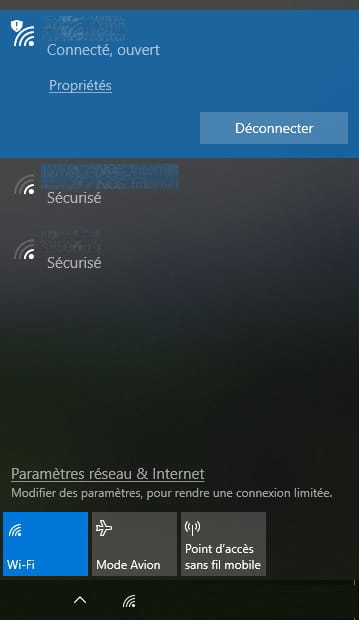
- في شريط الإعلام الخاص بجهاز الكمبيوتر أو الهاتف الذكي، انقر فوق رمز إشارة ويفي Wi-Fi
- ابحث عن اسم الشبكة اللاسلكية التي تتصل بها، واحسب عدد الأشرطة او الاعمدة.
عادة، يتم تحقيق أقصى درجات الجودة عندما يعرض الرمز أربعة أشرطة (بعض الأجهزة تعرض ما يصل إلى خمسة أشرطة).
إذا اقتربت من جهاز التوجيه، أو إذا غيرت الغرفة، فستزداد الطاقة المعروضة. الأمر متروك لك لإجراء الاختبار: عند التنقل، يجب أن تكون قادرًا على رؤية عدد الأشرطة يتغير بعد بضع ثوانٍ فقط.
هذه الطريقة الأولى بسيطة جدا. في كثير من الحالات، يكفي استرداد المزيد من طاقة شبكة Wi-Fi ، لكن من البدائي للغاية إذا كنت تريد قياس الجودة الحقيقية لشبكتك اللاسلكية.
تحصل في بضع ثوانٍ على بانوراما كاملة لجميع إشارات ويفي Wi-Fi التي تلتقطها، مع كل منها عشرات المعلومات.
اذا لم تجد المطلوب في الصفحة يمكنك البحث هنا في جوجل للتحويلك الي موضوع اخر
تعرف على قوة اتصال ويفي من خلال ويندوز 10
باستخدام نظام التشغيل ويندوز 10، يمكنك استخدام موجه الأوامر CMD للتحقق من قوة إشارة ويفي Wi-Fi التي تتصل بها:
- اكتب "Commande " في شريط البحث في ويندوز 10، في الجزء السفلي الأيسر من الشاشة.
- انقر فوق تطبيق موجه الأوامرInvite de commandes.
- في النافذة التي تفتح ، اكتب " netsh wlan show interface" ثم اضغط على مفتاح Enter للتحقق من الصحة.
تحصل على حالة مفصلة لاتصال الويفي W-Fi الخاص بك. يشار إلى قوة الإشارة الخاصة بك في الأسطر الثلاثة الأخيرة، مع استقبالRéception و نقلTransmission بالميغابايت في الثانية، والطاقة النسبية للإشارة الخاصة بك معبرا عنه بنسبة (86 ٪ في لقطة الشاشة).
قم بقياس قوة إشارة شبكة ويفي بدقة
للتحقق بدقة من قوة إشارة شبكة ويفي Wi-Fi، تحتاج إلى استخدام وحدة قياس واحدة تنطبق على جميع طرازات جهاز التوجيه وقابلة للقياس بسهولة على جهاز كمبيوتر أو هاتف ذكي. ولهذه الأسباب ، يتم قياس قدرة إشارة شبكة ويفي Wi-Fi عمومًا بالديسيبلdBm (ديسيبل نسبيًا لكل مللي واط):
- المقياس يتراوح بين -30 و -90 ديسيبل.
- في -30 ديسيبل، قوتك ممتازة.
- بين -50 و -60 ديسيبل، جودة الشبكة اللاسلكية جيدة وكافية لنشاط "عادي" على الويب.
- في -90 ديسيبل، اتصالك سيء حقًا، ومن المحتمل ألا تتمكن من الاتصال.
تحقق من قوة اتصال ويفي الدقيق على جهاز الكمبيوتر
للحصول على مقياس دقيق لقدرة إشارة شبكة ويفي Wi-Fi، يمكنك استخدام برنامج WifiInfoView الخاص بـ NirSoft. البرنامج مجاني وسهل التركيب.
- باستخدام متصفح الويب الخاص بك ، قم بتنزيل البرنامج باتباع هذا الرابط هنا ، وافتح ملف zip المضغوط.
- انقر نقرًا مزدوجًا فوق ملف WifiInfoView.exe لتشغيل البرنامج.
تحصل في بضع ثوانٍ على بانوراما كاملة لجميع إشارات ويفي Wi-Fi التي تلتقطها، مع كل منها عشرات المعلومات.
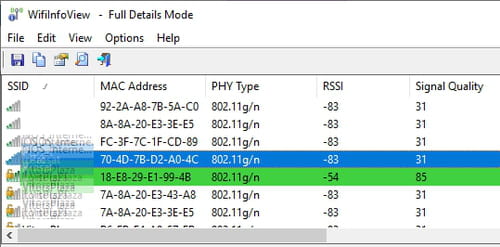
العمود الذي يثير اهتمامك هو الرابع. بعنوان RSSI، يقيس قوة إشارات الويفي، معبراً عنه بالديسيبل. مع وجود هذه المعلومات في جيبك، كل ما عليك فعله هو الاتصال بأقوى شبكة. شريطة، بالطبع، الحصول على إذن للقيام بذلك ومفتاح الوصول إليها...
أرجوا أن تعجبكم و تفيدكم التدوينة،
لا تنسى المشاركة مع غيرك، لتعم الافادة.
وللمزيد من التدوينات ، اشترك في القائمة البريدية.
السلام عليكم ورحمة الله وبركاته
السلام عليكم ورحمة الله وبركاته
***********************
***********************







الرئيسية تحويل الاكوادإخفاء الابتساماتإخفاء